วิธีการเชื่อมต่อ WiFi router ZyXEL?

ดูวิดีโอ



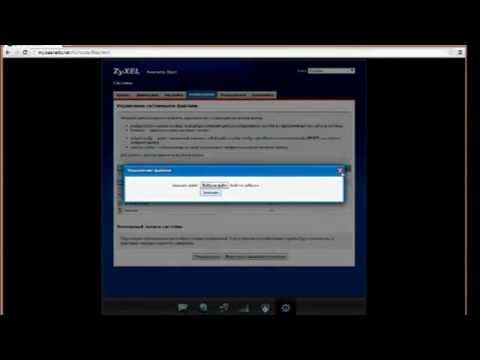
เมื่อพูดถึงเราเตอร์ WiFi ZyXEL แล้วมักจะเป็นหนึ่งในโมเดล Keenetic - อยู่ในชุดนี้ในปีที่ผ่านมาผู้บริโภคเตอร์ ZyXEL กับจุดเชื่อมต่อแบบไร้สาย ดังนั้นในบทความเกี่ยวกับวิธีการเชื่อมต่อเราเตอร์ ZyXEL WiFi เราจะพิจารณาการตั้งค่าโดยใช้ตัวอย่างของ ZyXEL Keenetic กับเฟิร์มแวร์ V2 หากคุณสนใจในรูปแบบอื่น ๆ โปรดอ่านหลักการทั่วไปของการปรับแต่งในบทความของเราวิธีเชื่อมต่อเราเตอร์ WiFi นอกจากนี้คุณยังสามารถหาคำตอบที่คุณต้องการได้จากส่วนการกำหนดค่าและเชื่อมต่ออินเทอร์เน็ตบนเว็บไซต์ของเรา
การเชื่อมต่อเราเตอร์ ZyXEL
ก่อนตั้งค่าเราเตอร์ WiFi ของคุณก่อนอื่นคุณต้องเชื่อมต่ออินเทอร์เน็ต ในการดำเนินการนี้ให้เปิดสวิตช์เราเตอร์เชื่อมต่อสายเคเบิลของ ISP เข้ากับพอร์ต WAN และเชื่อมต่อพอร์ต LAN ด้วยสายเคเบิลเครือข่ายเข้ากับเครื่องคอมพิวเตอร์
ตอนนี้เปิด http: // 192 ในเว็บเบราเซอร์168.1.1 สำหรับการให้สิทธิ์ป้อน admin ในฟิลด์ "Login" และ 1234 ในฟิลด์ "Password" ในหน้าหลักให้คลิกปุ่มในรูปแบบของโลกเพื่อไปที่ส่วน "อินเทอร์เน็ต"
เลือกแท็บ "IPoE" และคลิกที่ลิงค์"ISP - การเชื่อมต่อบรอดแบนด์" ในหน้าต่างที่ปรากฏให้เลือกช่องทำเครื่องหมาย "เปิดใช้" และ "ใช้สำหรับการเข้าถึงอินเทอร์เน็ต" ในเมนู "IP settings" เลือก "Manual" และกรอกข้อมูลในฟิลด์ทั้งหมดด้วยข้อมูลที่ได้รับจาก ISP คุณต้องระบุที่อยู่ IP ภายนอกเครือข่ายหน้ากากที่อยู่ของเกตเวย์เริ่มต้นและที่อยู่เซิร์ฟเวอร์ DNS ของผู้ให้บริการ
หาก ISP ของคุณอนุญาตให้คุณเชื่อมต่อกับเครือข่ายเฉพาะกับคอมพิวเตอร์ที่มีที่อยู่ MAC ที่ลงทะเบียนแล้วคุณต้องกำหนดค่าพารามิเตอร์นี้ หากคุณตั้งค่าไว้ในคอมพิวเตอร์ที่ลงทะเบียนแล้วเพียงแค่เลือก "Take from your PC" จากเมนู "MAC address" ถ้าคอมพิวเตอร์แตกต่างกันให้เลือกตัวเลือก "ป้อนด้วยตนเอง" และระบุ MAC ที่ต้องการ
เมื่อเสร็จแล้วให้คลิกที่ปุ่ม Apply
ขณะนี้คุณสามารถดำเนินการตั้งค่า WiFi ได้แล้ว เมื่อต้องการทำเช่นนี้ให้คลิกปุ่มที่ด้านล่างของหน้าเป็นตัวบ่งชี้สัญญาณเพื่อเข้าถึงหน้า "Wi-Fi Network> Access Point" เลือก Enable access point ป้อนชื่อเครือข่ายในอนาคตของคุณในฟิลด์ SSID และในฟิลด์ "Network Protection" เลือกวิธีการเข้ารหัส - ดีที่สุดของ WPA2-PSK ทั้งหมด ในฟิลด์ "คีย์เครือข่าย" ให้ป้อนรหัสผ่านที่คุณจะใช้เพื่อเชื่อมต่อกับ WiFi
เมื่อเสร็จแล้วให้คลิกที่ปุ่ม Apply









